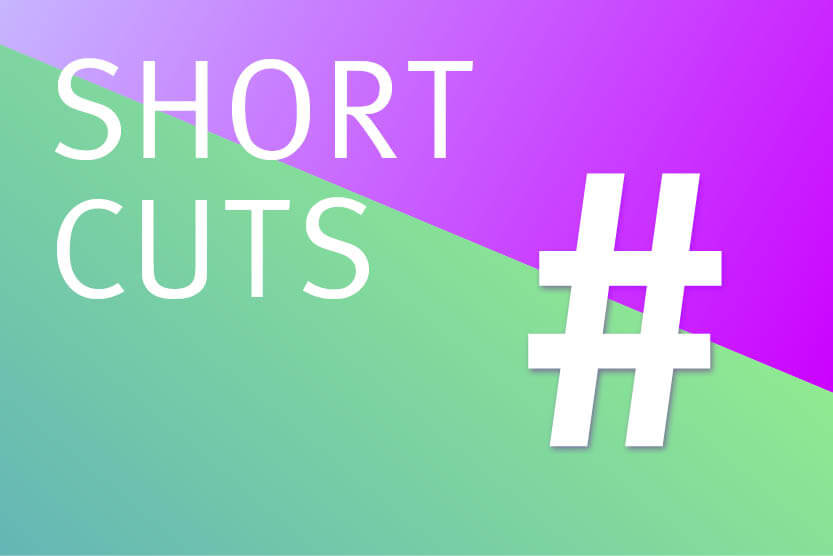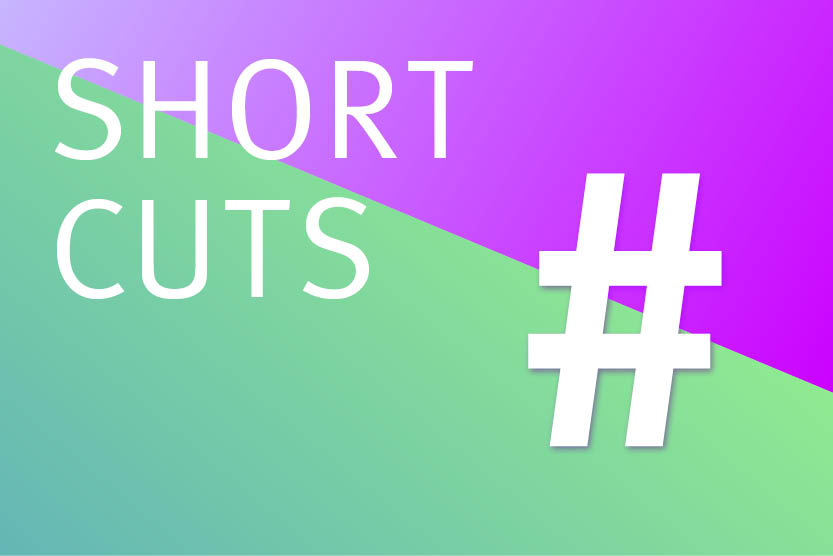Tabellen in Microsoft Word
Tabellen eignen sich auch in Microsofts Textverarbeitung Word bestens für die übersichtliche Darstellung von Daten. Wir zeigen Ihnen Schritt für Schritt, wie man sie erstellt, schön gestaltet und einfache Kalkulationen vornimmt.
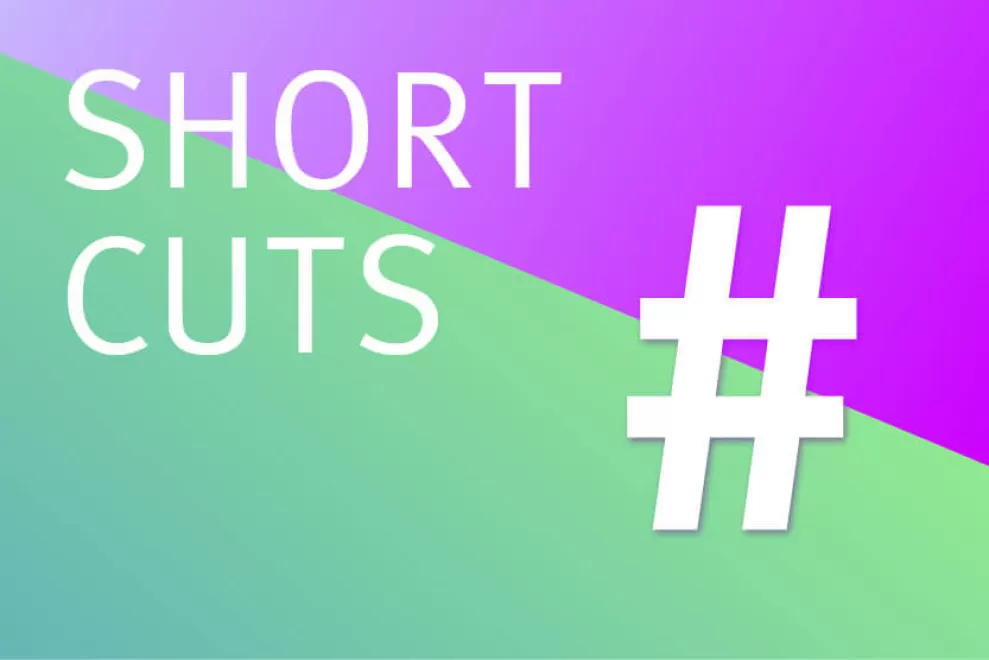
Wer mit Word Berichte, Schul- oder wissenschaftliche Arbeiten verfasst, kommt kaum um sie herum: die Tabellen. Sie helfen, Zahlen und Fakten übersichtlich darzustellen oder Auflistungen mit mehreren Spalten zu verfassen. Das Einfügen von Tabellen gelingt in der Regel schnell. Wir erklären in diesem Artikel, wie auch komplexe Tabellen mit unterschiedlich grossen Zellen erstellt werden und welche Möglichkeiten zum Gestalten und Verschönern bestehender Tabellen zur Verfügung stehen.
Tabelle erstellen
Um eine einfache Tabelle zu erstellen, klicken Sie im Reiter EINFÜGEN, auf TABELLE. Sie können nun direkt mit der Maus die Anzahl Zeilen und Spalten definieren, indem Sie die Maus über die Quadrate bewegen. Die Tabelle wird dabei direkt in Ihrem Dokument erstellt und angepasst.
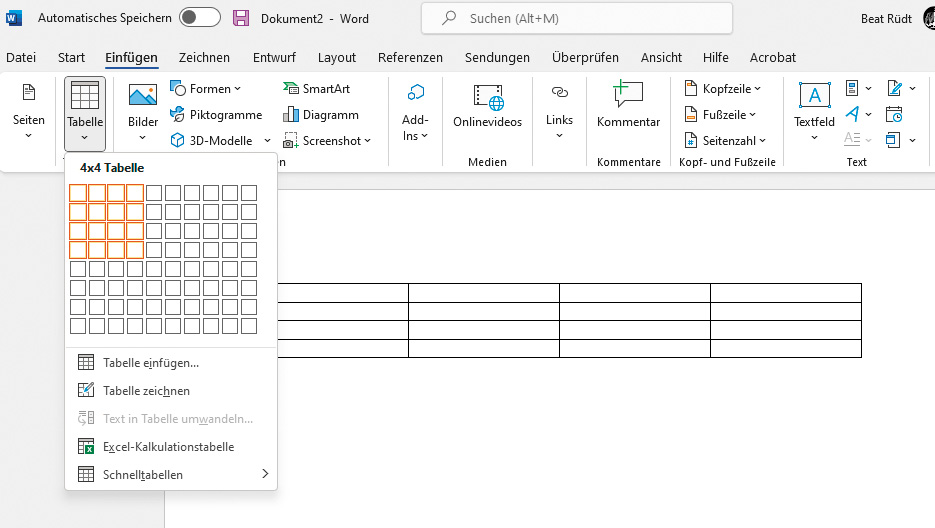
Als Alternative bietet Word auch das Einfügen via Menüpunkt TABELLE EINFÜGEN an. Hier geben Sie die Anzahl Spalten und Zeilen in die entsprechenden Felder ein und können auf Wunsch die Spaltenbreite von Anfang an bestimmen . Ausserdem lassen sich diese Einstellungen für künftige Tabellen speichern.
Für eine freiere Gestaltung von Tabellen gibt es zudem die Funktion TABELLE ZEICHNEN. Mit der Maus kann eine Grundform als Rechteck aufgebaut werden, in die anschliessend Linien gezogen werden, die Zeilen und Spalten abgrenzen. So entstehen Tabellen, deren Felder ganz nach den individuellen Bedürfnissen angeordnet sind.
Schliesslich steht Ihnen auch noch die Funktion namens SCHNELLTABELLEN zur Verfügung. Klicken Sie auf diesen Menüeintrag, sehen sie einige Vorlagen, die Sie direkt einfügen und Ihren Bedürfnissen anpassen können. Die Auswahl ist allerdings bescheiden und dient so mehr zur Inspiration und weniger als Vorlagenbibliothek.
Tabellen gestalten
Die einfachsten Gestaltungsmöglichkeiten für Tabellen findet man im Reiter TABELLENENTWURF. Zeilen und Spalten lassen sich markieren; unterschiedliche Schriftauszeichnungen heben die Zellinhalte ab.
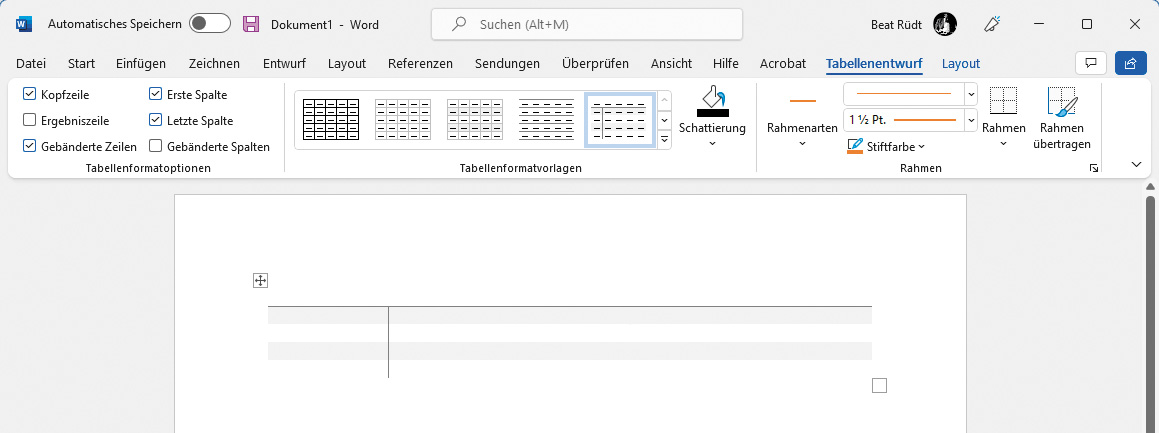
Als ersten Schritt bestimmen Sie die grundlegenden Optionen im Bereich TABELLENFORMATOPTIONEN. Folgendes passiert, wenn Sie das jeweilige Kontrollkästchen aktivieren:
- Kopfzeile: Wenn die erste Zeile Überschriften enthält, wird sie grafisch hervorgehoben.
- Erste Spalte: Die erste Spalte wird grafisch hervorgehoben.
- Ergebniszeile: Die letzte Spalte wird grafisch hervorgehoben.
- Letzte Spalte: Die letzte Spalte wird grafisch hervorgehoben.
- Gebänderte Zeilen: Jede zweite Zeile wird farblich hervorgehoben.
- Gebänderte Spalten: Jede zweite Spalte wird farblich hervorgehoben.
Dank dieser Formatierungen sind die Tabellen leichter lesbar. Entscheiden Sie aber immer aufgrund des Inhalts, welche Auszeichnungen wirklich nötig sind.
Im zweiten Schritt können Sie bei TABELLENFORMATVORLAGEN eine passende Formatvorlage aussuchen. Die Ausgestaltung dieser Vorlagen richtet sich nach den Entscheidungen, die Sie im ersten Schritt gefällt haben. Klicken Sie auf die PFEILTASTE, um die Auswahl der Auswahlmöglichkeiten zu erweitern und auch farbige Tabellen auszuwählen.
Zellen individuell gestalten
Die gewählten Vorlagen können danach noch weiterbearbeitet werden. Wer eine oder mehrere Zellen deutlicher hervorheben möchte, markiert diese mit einem Mausklick und wählt bei SCHATTIERUNG eine passende Farbe. Soll der Rahmen um eine Zelle verändert werden, steht Ihnen die Funktion RAHMENARTEN zur Verfügung. Klicken Sie unten auf den Pfeil auf der Schaltfläche und wählen Sie die gewünschte Rahmenart aus. Danach greifen Sie direkt mit der Maus die gewünschte Rahmenlinie, um diese neu einzufärben. Rechts der Schaltfläche können Sie nach Belieben auch eigene Rahmenarten gestalten.
Ist die Rahmenart definiert, kann sie auf eine oder mehrere markierte Zellen übertragen werden. Sie bestimmen bei RAHMEN, welche Linien um die Zelle betroffen sind, zum Beispiel nur die oberen oder aber alle Begrenzungen der Zelle.
Tabellen als Vorlagen speichern
Wenn Sie eine Tabelle fertig gestaltet haben, können Sie diese als Vorlage speichern. Dazu markieren Sie zuerst die ganze Tabelle und klicken im Reiter EINFÜGEN auf Tabelle. Wählen Sie den Eintrag SCHNELLTABELLEN und zuunterst im Menü AUSWAHL IM SCHNELLTABELLENKATALOG SPEICHERN. Im Fenster NEUEN BAUSTEIN ERSTELLEN , geben Sie der Tabelle einen Namen. Bei Bedarf kann sie einer Kategorie zugefügt werden. Bei den OPTIONEN wählen Sie, ob die Tabelle beim Einfügen in einem neuen Absatz, auf einer neuen Seite oder gerade dort, wo der Cursor aktiv ist, platziert werden soll.
Mit Tabellen arbeiten
Oft entscheidet sich erst beim Einfüllen der Daten, ob die Tabelle über die richtigen Dimensionen verfügt oder noch angepasst werden muss. Word bietet für Anpassungen verschiedene Möglichkeiten an. Wir fokussieren uns auf jene, die sehr einfach zu finden sind, oder auf solche, mit denen man besonders zügig vorwärtskommt. Grundsätzlich finden Sie alle Funktionen im blauen Reiter ganz rechts namens LAYOUT.
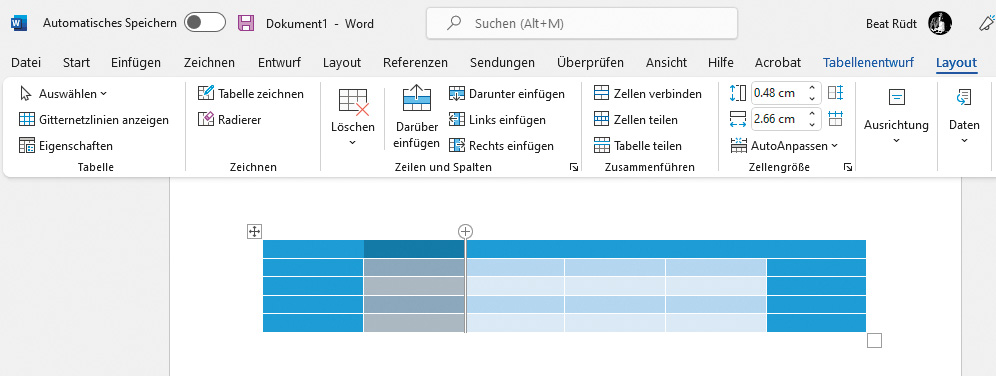
Bereiche markieren
Klicken Sie auf AUSWÄHLEN, um Zellen, Zeilen, Spalten oder die ganze Tabelle auszuwählen. Noch einfacher geht das Markieren von Zeilen und Spalten, wenn Sie mit dem Mauszeiger ausserhalb der Tabelle oberhalb der Spalte oder neben der Zeile so nahe an die Tabelle herangehen, dass der Mauszeiger zu einem schwarzen Pfeil wird. Sobald das geschieht, klicken Sie mit der linken Maustaste, um die Zeile oder Spalte zu kennzeichnen. Um die ganze Tabelle zu markieren, greifen Sie oben links auf der Tabelle zum PFEILKREUZ.
Zellen einfügen
Am schnellsten können neue Zeilen und Spalten eingefügt werden, indem Sie mit der Maus ausserhalb der Tabelle dorthin zum Zellrahmen fahren, wo sie hinsoll. Es erscheint ein PLUS-SYMBOL. Klicken Sie darauf, wird die Zeile oder Spalte eingefügt. Alternativ greifen Sie zur entsprechenden Funktionen im Menüband bei der Option ZEILEN UND SPALTEN. Möchten Sie hingegen eine Zeile oder Spalte löschen, greifen Sie zur Schaltfläche LÖSCHEN und wählen den entsprechenden Eintrag.
Im Menübereich namens ZUSAMMENFÜHREN können Sie mit Zellen verbinden zwei oder mehr vorher markierte Zellen zu einer grösseren machen. Umgekehrt lassen sich auch einzelne Zellen teilen. Es ist hier ebenfalls möglich, eine Tabelle zu teilen (etwa, wenn sie über mehrere Seiten angezeigt werden soll). All diese Funktionen finden Sie auch, wenn Sie in die zu bearbeitende Zelle mit der rechten Maustaste klicken und anschliessend das Kontextmenü aufrufen.
Weisse Zellen anzeigen
Manchmal arbeitet man in einem Dokument mit Tabellen – etwa bei der Auflistung von Positionen einer Rechnung –, ohne dass man das Gittermuster der Tabelle farblich hervorhebt. Wenn alle Linien weiss sind, sind die Zellen also nicht als einzelne erkennbar. Das behebt man mit einem Klick auf den Befehl GITTERNETZLINIEN ANZEIGEN. Nun wird das Zellraster zwar beim Bearbeiten angezeigt, erscheint aber nicht, wenn man das Dokument ausdruckt oder als PDF-Datei speichert.
Tabelle im Text anordnen
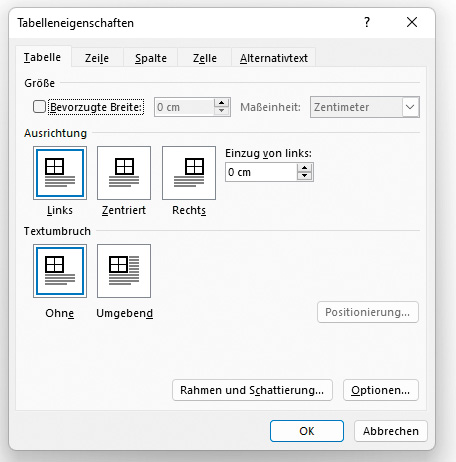
Tabellen lassen sich wie Bilder innerhalb des Textes positionieren. Diese Funktion versteckt sich hinter dem Eintrag EIGENSCHAFTEN. Im Fenster TABELLENEIGENSCHAFTEN legen Sie bei AUSRICHTUNG fest, ob die Tabelle links, mittig oder rechts angeordnet wird. Bei TEXTUMBRUCH können Sie entscheiden, ob der Text neben der Tabelle weitergeht (diesen also umfliesst) oder ob die Tabelle den Text unterbricht.
Position der Zellinhalte
Wie Text und Ziffern innerhalb einer Zelle angezeigt werden, legen Sie bei AUSRICHTUNG fest. Links, rechts, oben, unten, mittig – markieren Sie eine oder mehrere Zellen und klicken Sie auf das entsprechende Symbol für die Anordnung . Der Text muss auch nicht immer horizontal laufen. Klicken Sie auf TEXTRICHTUNG, verläuft er vertikal von oben nach unten, nach einem zweiten Klick von unten nach oben. Den Abstand zur Zellbegrenzung legen Sie unter ZELLENBEGRENZUNGEN fest.
Tabelle löschen
Möchten Sie eine Tabelle ganz löschen, markieren Sie diese. Danach drücken Sie auf der Tastatur die RÜCK-TASTE (BACKSPACE-TASTE).